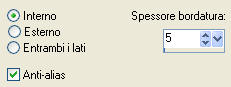Licorne
L'originale di questo tutorial lo trovate qui Ringrazio Tine per avermi permesso di tradurre questo tutorial Per realizzare questa tag hai bisogno di: Materiale qui
1. Apri tutti i tubes in psp. 2. Metti in primo piano un colore scuro e nello sfondo un colore chiaro scelti dal tube del licorne. I miei colori sono #6c5a3c per il primo piano #d9c8b0 per lo sfondo. Prepara in primo piano un gradiente stile lineare: angolo 0, ripetizioni 1 e inverti non spuntato. 3. Apri un nuovo documento trasparente di 500 x 491 px. Riempi con il gradiente di primo piano. Regola/Sfocatura/Sfocatura gaussiana: raggio 10. 4. Attiva il tube "licorne". Modifica/Copia e incolla come nuovo livello sul tuo lavoro. Livelli/Nuovo livello raster. Livelli/Disponi/Sposta gił. Rimani su questo livello. 5. Strumento selezione rettangolo e scegli selezione personalizzata:
Riempi la selezione con il colore di primo piano. Ora metti nella tavolozza dei materiali come colore di sfondo il colore bianco. Selezione/Modifica/Seleziona bordature selezione:
Clic tasto destro del mouse per applicare il colore di sfondo nella bordatura selezionata. Deseleziona tutto. 6. Posizionati sul livello del liocorno (Raster 2). Attiva il tube "noeud". Modifica/Copia e incolla come nuovo livello. Posiziona nell'angolo in alto a sinistra della cornice bianca. Effetti/Effetti 3D/Sfalsa ombra: 1 / -1 / 74 / 2 / colore nero. Livelli/Duplica. Immagine/Rifletti. Sposta un pochino il fiocco duplicato verso sinistra per posizionarlo nella cornice bianca. Piccola astuzia: clicca sullo strumento spostamento, poi clicca sul fiocco: puoi utilizzare le frecce direzionali della tua tastiera per spostarlo pił facilmente. 7. Attiva il tube "ruban". Modifica/Copia e incolla come nuovo livello. Posiziona sotto la cornice bianca. Livelli/Disponi/Sposta gił per tre volte: ora il pizzo risulta sotto il livello del liocorno. Effetti/Effetti 3D/Sfalsa ombra: 1 / -1 / 74 / 2 / colore nero. 8. Rimetti come colore di sfondo il colore chiaro (#d9c8b0). Immagine/Aggiungi bordatura simmetrica di 1 px colore di sfondo. Immagine/Aggiungi bordatura simmetrica di 1 px colore di primo piano. Immagine/Aggiungi bordatura simmetrica di 2 px colore di sfondo. Immagine/Aggiungi bordatura simmetrica di 50 px colore di primo piano. Strumento bacchetta magica configurato come sotto:
Seleziona la bordatura di 50 px. Selezione/Inverti. Effetti/Effetti 3D/Sfalsa ombra: 2 / 2 / 50 / 8 / colore nero. Effetti/Effetti 3D/Sfalsa ombra: -2 / -2 / 50 / 8 / colore nero. Deseleziona tutto. 9. Attiva il tube "cadre". Modifica/Copia e incolla come nuovo livello. Effetti/Effetti 3D/Sfalsa ombra: 1 / -1 / 74 / 2 / colore nero. Immagine/Aggiungi bordatura simmetrica di 1 px colore di sfondo. Immagine/Aggiungi bordatura simmetrica di 1 px colore di primo piano. Immagine/Aggiungi bordatura simmetrica di 2 px colore di sfondo. Aggiungi la tua firma e salva in jpeg.
Tutorial tradotto da Byllina l'8 novembre 2010 e registrato su TWI |